Dokumenty Google usnadňují zobrazení skutečného počtu slov v jakémkoli dokumentu. Můžete zobrazit počet slov v celém dokumentu Dokumentů Google nebo pouze ve výběru.
V tomto článku si projdeme několik způsobů, jak zobrazit počet slov v reálném čase pro Google dokumenty, včetně několika doplňkových aplikací pro Dokumenty Google, které zahrnují živé počítadla slov a webů třetích stran, které můžete použít ke kontrole počtu slov ve vašich dokumentech.
1. Povolte Živý počet slov v Dokumentech Google
Jak si dokážete představit, tým Google Workspace vytvořil vestavěný nástroj na počítání slov, který můžete použít pro jakýkoli dokument Google ve vašem Disk Google. Pokud používáte Dokumenty Google v prohlížeči, vyberte v horní části stránky z nabídky nad panelem nástrojů Nástroje >Počet slov . Zobrazí se vyskakovací okno s informacemi o počtu stránek, slov, znaků a znaků bez mezer v dokumentu.
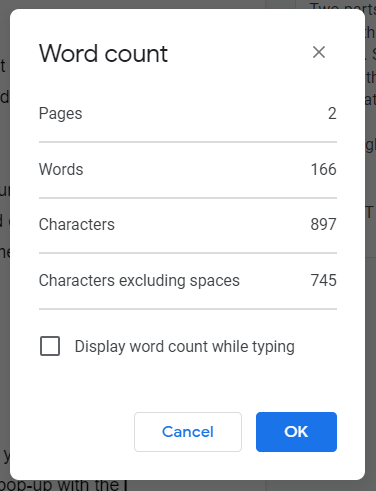
Pokud zaškrtnete políčko Zobrazit počet slov během psaní a vyberete OK , počet slov se zobrazí v levém dolním rohu obrazovky. Počet slov je aktivní a během psaní se neustále aktualizuje. Pokud dáváte přednost zobrazení počtu stránek nebo počtu znaků, můžete tyto možnosti vybrat z rozbalovací nabídky.
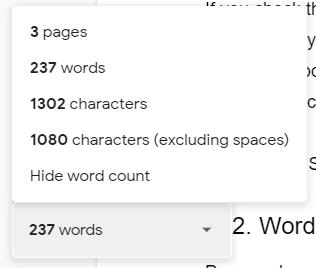
Chcete-li rychle zapnout a vypnout zobrazení počtu slov v Dokumentech Google, použijte klávesové zkratky. Na Macu stiskněte Command + Shift + C a uživatelé PC mohou stisknout Ctrl + Shift + C .
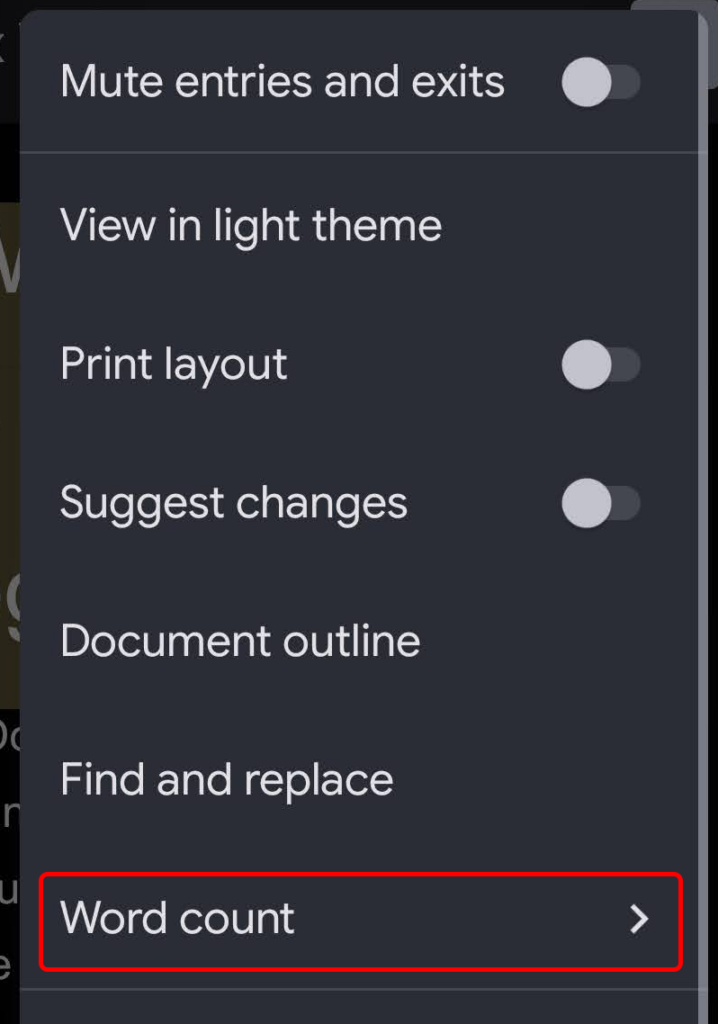
V systémech Android a iOS můžete počet slov zobrazit v aplikaci Dokumenty Google tak, že vyberete ikonu tří teček a poté vyberete možnost Počet slov .
Je důležité si uvědomit, že nativní nástroj pro počítání slov v Dokumentech Google nepočítá slova v záhlaví, zápatí ani v poznámkách pod čarou.
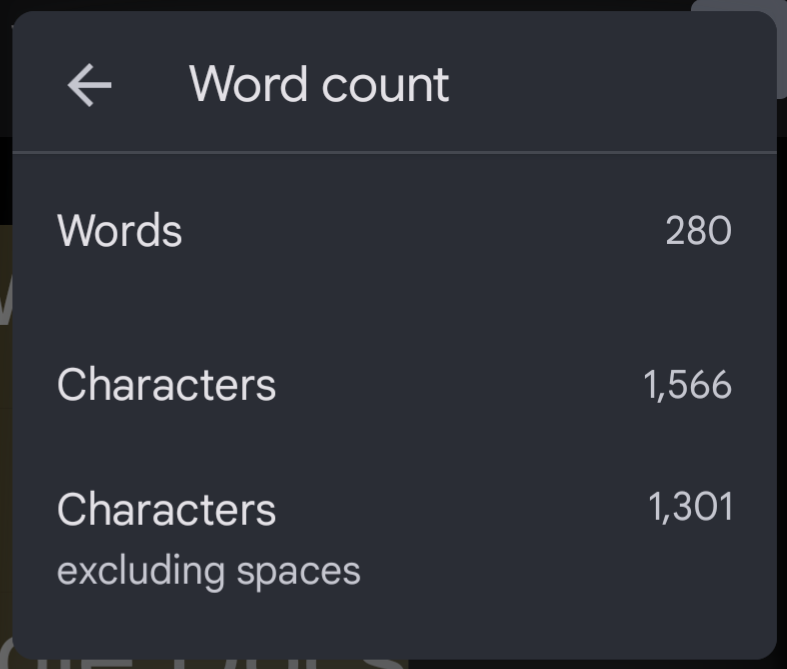
Pole počtu slov zobrazí počet znaků dokumentu, včetně mezer a bez nich.
2. Word Counter Max for Google dokumenty
Word Counter Max pro Dokumenty Google (WC Max) je doplněk s mnoha funkcemi, které nativní počítadlo slov v Dokumentech Google postrádá. Můžete například zadat celkový počet slov a WC Max zobrazí váš postup. To může být užitečné, pokud máte psaní úkolu s omezeným počtem slov a chcete vědět, jak blízko jste..
WC Max také obsahuje funkci počítání slov v relaci, takže když se dostanete do role, můžete přesně vidět, jak jste byli produktivní. Schopnost kontrolovat podobné statistiky vám může pomoci zlepšit váš pracovní postup, abyste mohli rychleji udělat více.
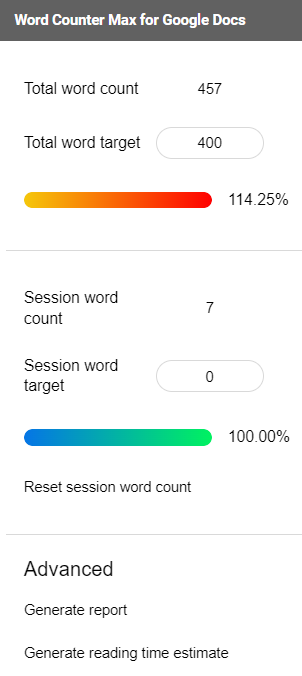
Tento doplněk vám umožňuje přesně vybrat, co se počítá jako slovo. Můžete vyloučit text v závorkách, text v závorkách nebo text v tabulkách. Doplňku můžete dokonce říct, aby vyloučil odstavce, které začínají konkrétními slovy. Další skvělou funkcí je odhad doby čtení.
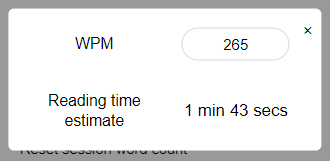
Zvolte úplné zobrazení WC Max, minimální zobrazení nebo zvolte plovoucí zobrazení barebones, aby se uprostřed obrazovky zobrazilo pole pro počet slov.
3. Přepsat
Outwrite je doplněk pro Dokumenty Google, který je mnohem víc než jen počítadlo slov. Outwrite, dříve známý jako GradeProof, poskytuje návrhy na potenciální vylepšení pravopisu, gramatika, stylu a struktury.
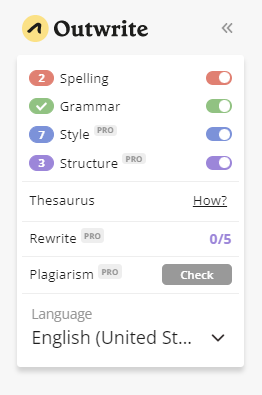
Outwrite také poskytuje cenné statistiky, včetně počítadel znaků, slov, vět, slabik na slovo a slov na větu. Generuje pro váš dokument čitelnost a skóre čtení na úrovni ročníku, stejně jako časy čtení a mluvení.
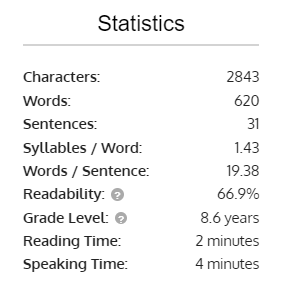
Pokud chcete Outwrite používat pro cokoli, co přesahuje jeho základní funkce, jako je pravopis a gramatika, budete muset upgradovat na jeden z placených tarifů od 9,95 $ měsíčně.
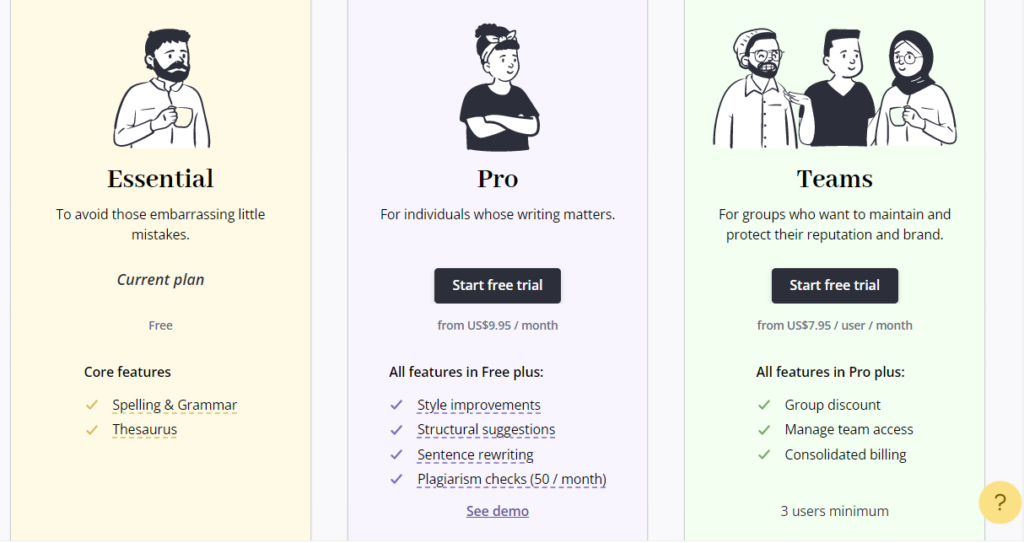
4. Nástroje PB Author
Doplněk PB Author Tools pro Dokumenty Google je určen pro autory obrázkových knih pro děti, ale obsahuje nástroje, které bude užitečné pro každého spisovatele.
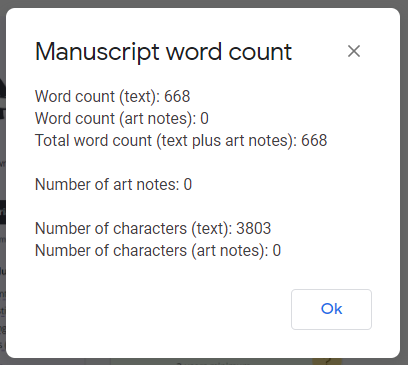
Nástroj na počítání slov v rukopise zobrazuje počty slov, s výjimkou ilustračních poznámek. Rozpoznává umělecké poznámky jako jakýkoli samostatný text v hranatých závorkách [ ] nebo jakýkoli řádek textu, který obsahuje standardní zkratky pro ilustrace, jako jsou Illo: , Illus: , Illus note , Umělecká poznámka , Ilustrační poznámka nebo Umění .
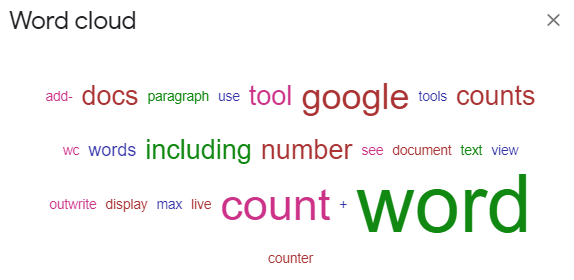
Nástroje PB Author Tools vám také mohou sdělit frekvenci slov v dokumentu zobrazených jako seznam nebo shluk slov.
5. WordCounter.net
WordCounter.net je jednou z mála webových stránek vytvořených k počítání slov. Jednoduše zkopírujte svůj text a vložte jej do WordCounter.net a ten vám řekne, kolik slov a znaků máte..
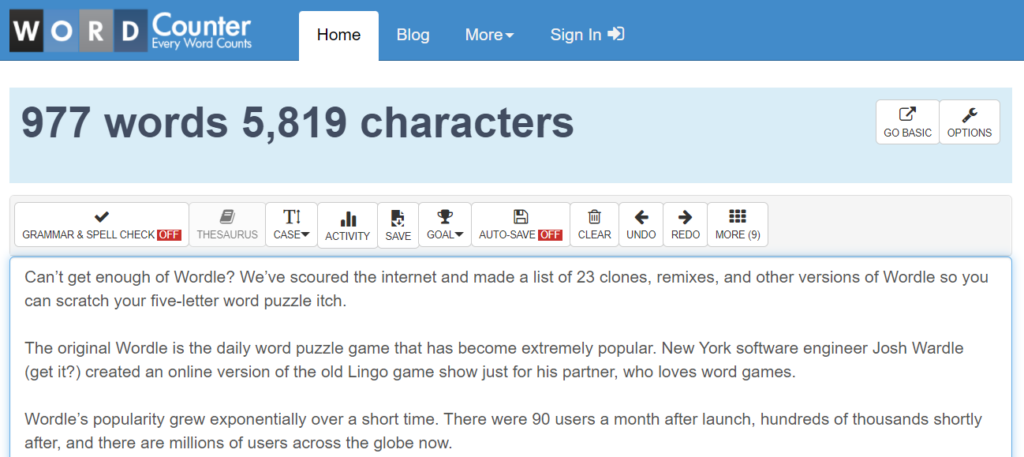
Možnosti webu můžete nakonfigurovat tak, aby zobrazovaly velké množství statistik, včetně:

Pomocí může být také panel hustoty klíčových slov a nástroj Najít a nahradit. Pravděpodobně však nejlepší funkcí WordCounter.net je tlačítko Proof Read. Vyberte jej a web vám přečte váš text nahlas. Zvyšte hlasitost, protože pokud uslyšíte mluvil nahlas, pravděpodobněji poznáte chybu v textu.
6. TheWordCounter.com
TheWordCounter.com je další web, kam můžete vložit text a zobrazí počet slov a další informace.
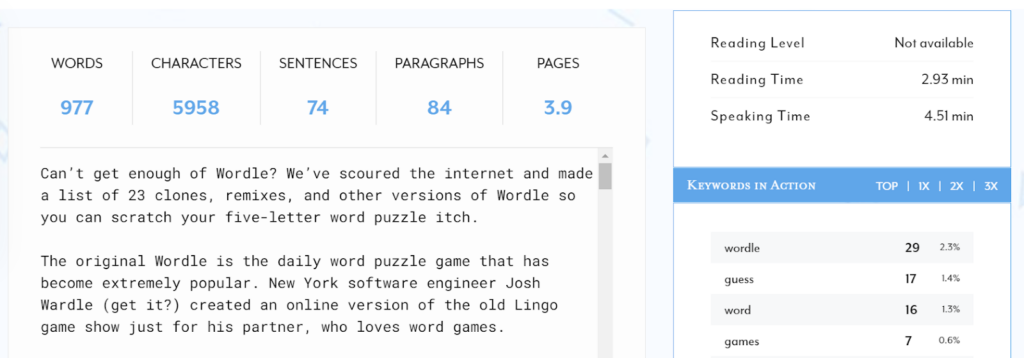
Najdete zde počty slov, znaků, vět, odstavců a stránek spolu s panelem Klíčová slova v akci.

Prohlédněte si časté dotazy na webu TheWordCounter.com a najdete skvělé informace o tom, jak převést počty slov na počty stránek. Například 500 slov ve 12bodovém písmu bude obecně představovat jednu stránku s jednoduchým řádkováním nebo dvě stránky s dvojitým řádkováním.
7. Otevřete v aplikaci Microsoft Word
Naším posledním návrhem pro zobrazení počtu slov ve vašem dokumentu Google je stáhnout si dokument jako dokument Microsoft Word. Když exportujete dokument Google do formátu .docx, můžete jej otevřít ve Wordu a zobrazit tam počet slov.
Uživatelé desktopových aplikací Microsoft Word pro Windows mohou vybrat Review >Počet slov a zobrazit počet slov v dokumentu.
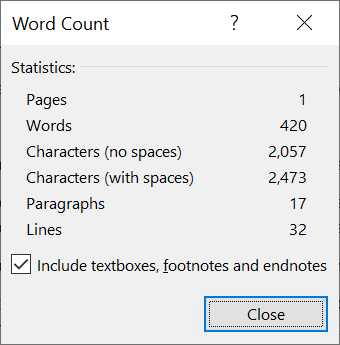
Uživatelé macOS by měli kliknutím na počet slov ve stavovém řádku otevřít pole Počet slov. A pokud používáte Word na webu, v režimu úprav uvidíte počet slov vašeho dokumentu na liště ve spodní části Word Online.
 .
.